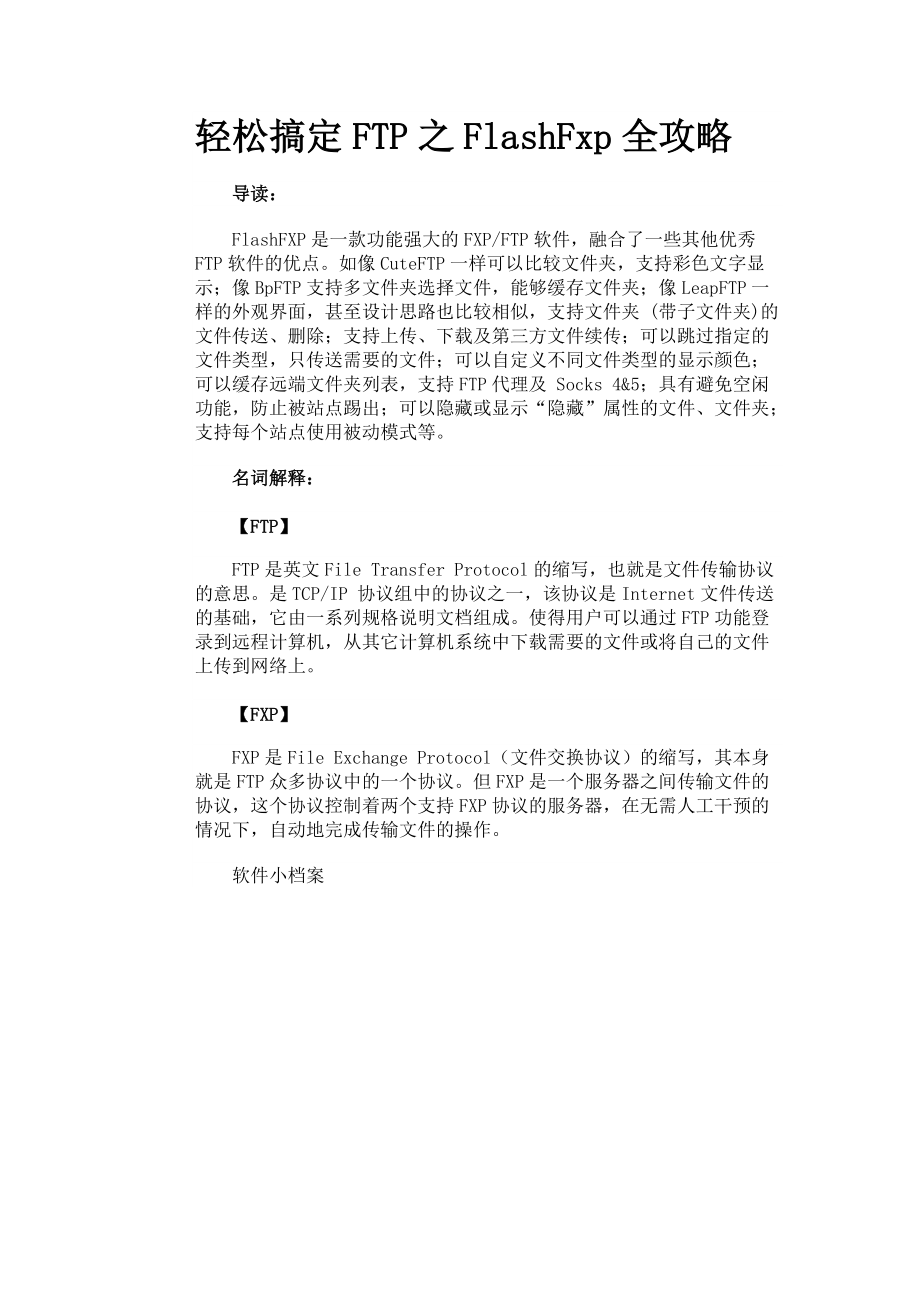




版权说明:本文档由用户提供并上传,收益归属内容提供方,若内容存在侵权,请进行举报或认领
文档简介
1、轻松搞定FTP之FlashFxp全攻略导读:FlashFXP是一款功能强大的FXP/FTP软件,融合了一些其他优秀FTP软件的优点。如像CuteFTP一样可以比较文件夹,支持彩色文字显示;像BpFTP支持多文件夹选择文件,能够缓存文件夹;像LeapFTP一样的外观界面,甚至设计思路也比较相似,支持文件夹 (带子文件夹)的文件传送、删除;支持上传、下载及第三方文件续传;可以跳过指定的文件类型,只传送需要的文件;可以自定义不同文件类型的显示颜色;可以缓存远端文件夹列表,支持FTP代理及 Socks 4&5;具有避免空闲功能,防止被站点踢出;可以隐藏或显示“隐藏”属性的文件、文件夹;支持每个
2、站点使用被动模式等。 名词解释:【FTP】FTP是英文File Transfer Protocol的缩写,也就是文件传输协议的意思。是TCP/IP 协议组中的协议之一,该协议是Internet文件传送的基础,它由一系列规格说明文档组成。使得用户可以通过FTP功能登录到远程计算机,从其它计算机系统中下载需要的文件或将自己的文件上传到网络上。【FXP】FXP是File Exchange Protocol(文件交换协议)的缩写,其本身就是FTP众多协议中的一个协议。但FXP是一个服务器之间传输文件的协议,这个协议控制着两个支持FXP协议的服务器,在无需人工干预的情况下,自动地完成传输文件的操作。 软
3、件小档案第一:下载安装下载地址:FlashFxp3.6下载软件下载后为一个.zip格式的压缩文件。安装比较简单,一路点击【下一步】按钮就可以了,并且软件支持简体中文。FlashFxp3.6安装起始画面第二:界面预览FlashFxp3.6含有简体中文语言包,通过菜单【Options】>【language】我们可以设定界面的使用语言。试用版期限为30天。主界面默认显示了本地目录、远程目录、状态及队列四大窗口。FlashFxp运行试用期限提示FlashFxp主界面及语言设置第三:站点设置要使用FTP工具来上传(下载)文件,首先必须要设定好FTP服务器的网址(IP地址)、授权访问的用户名及密码。
4、下面我们将演示具体的参数设置,看完之后即使是初入门的菜鸟级用户也能很快上手,哈哈。通过菜单【站点】>【站点管理器】或者F4键我们可以对要上传的FTP服务器进行具体的设置。第一步:我们可以点击【新建站点】按钮,输入站点的名称(它只是对FTP站点的一个说明)。第二步:按照界面所示,分别输入IP地址(FTP服务器所拥有的IP),用户名和密码(如果你不知道的话,可以询问提供FTP服务的运营商或管理员)。另外对于端口号我们在没有特别要求的情况下就使用默认的端口号(21),不必在进行改变。对于匿名选项我们不必选择 (匿名的意思就是不需要用户名和密码可以直接访问FTP服务器,但很多FTP服务器都禁止匿
5、名访问)。第三步:设置远程及本地路径,远端路径其实就是连上FTP服务器后默认打开的目录;而本地路径就是每次进入FTP软件后默认显示的本地文件目录(当然了,如果大家不太清楚或者感觉麻烦的话也可以先不设置远程及本地路径,系统将会使用自己的默认路径)。以上这些参数都设置好之后,便可使用FTP进行文件上传下载了,很简单吧。FlashFxp站点管理器第四:连接上传1:连接通过上面的设置之后现在就可以连接服务器上传文件了。我们可以通过菜单【站点】>【站点管理器】或者F4键进入站点管理器选择要连接的FTP服务器,点击【连接】按钮就可以了或者点击右侧工具栏中的连接按钮,进行选择。连接之后,便可选择目录或
6、文件进行上传下载了。 2:上传下载我们不仅可以传输单个文件,还可以传输多个文件甚至整个目录,主要有五种方法。第一种:选中所要传输的文件或目录,直接拖拽到目的主 机中就可以了;第二种:在选中所要传输的文件或目录后,单击鼠标右键选择【传输】就可以了; 第三种:双击想要传输的文件就可以了(但要先在参数选择中进行设置);第四种:选中所要传输的文件或目录后,点击工具栏按钮 【传输选定】 就可以了;第五种:将选中的文件或文件夹加入到传输队列中(可以直接拖放也使用鼠标右键),然后在进行传输。使用传输队列最大的好处是可以随时加入或删除传输的文件,并且对于需要经常更新的内容,允许你把它们放到队列中保存下来,每次
7、传输文件时还可以通过菜单【队列】>【载入队列】调出之前保存的队列进行文件更新。不过要注意的是不同的文件上传到不同目录时,必须先将该目录打开之后再添加到要传的文件到队列之中。 FlashFxp连接画面第五:其它功能及设置1: 快速连接快速连接就是不需通过站点设置,直接输入IP地址、用户名及密码进行连接,它不会出现在默认站点目录中。所以它适合用在需要临时性连接的站点,并且快速连信息接会被保存,如果下次还想使用,就可以直接选择进行连接了,非常方便。通过菜单【会话】>【快速连接】或F8键我们就可以进行快速连接的设置。FlashFxp快速连接画面2: 站点导入站点导入就是将之前版本的站点信息
8、或其它FTP软件的站点信息导入进来,而不需要再进行重复的设置(最新的FlashFxp3.6标准版共支持14种FTP软件及格式文件的导入),这给广大的用户节省了时间,也减少了麻烦。通过菜单【站点】>【导入站点】我们就可以进行站点导入。FlashFxp站点导入3: 密码保护密码保护顾名思义就是对整个站点的数据信息进行加密,给我们的数据安全提供保障,并且在以后的每次启动时都会出现密码提示窗口。但要注意的是在设置密码之后如果忘记密码,将没有办法访问之前设置好的站点。通过菜单【站点】>【安全性】>【设置密码】我们就可以设置密码了。FlashFxp密码设置画面FlashFxp启动提示密码
9、输入画面4: 队列管理队列管理就是对所传输的文件及目录进行的一些功能设置,包括队列的保存,载入、清除、恢复和传输等,可以说是比较重要的功能。通过菜单【队列】我们就可以进行队列的相关操作。FlashFxp队列管理功能5: 文件夹内容比较文件夹内容比较就是对两台不同的机器上的相关目录下的内容进行比较,然后把不相同的内容显示出来,这对于保持版本一致性非常有用。通过菜单【工具】>【比较文件夹内容】我们就可以比较出两个目录下不同的内容。FlashFxp文件夹内内容比较功能6: 计划任务计划任务功能就是设定未来的某个时间段来自动的进行文件的传输,不需人工的干预。通过菜单【工具】>【计划】我们就
10、可以实现文件自动传输。FlashFxp计划任务功能7: 远程站点对传远程站点对传就是在两台远程FTP服务器之间直接传送文件,省去了很多麻烦。通过点击工具栏上的按钮 切换到FTP浏览器来实现对传功能。但要注意的是不是所有的FTP服务器都支持此功能。 FlashFxp远程站点对传8: 文件名大小写转换文件大小写转换就是在传输文件时,强制把要传输的文件名按照需要进行大小写的改变。这对于大小写敏感的UNIX系统非常有用。通过菜单【站点管理器】>【传输】选项卡我们就可以实现文件名大小写转换。FlashFxp文件名大小写设置画面9: 断点续传断点续传功能可以说几乎是每个FTP软件必备的功
11、能,也可以说是最基本和重要的功能了。它的实质就是当传输文件过程中,由于各种原因使得传输过程发生异常,产生中断,在系统恢复正常后,FTP软件能够在之前发生中断的位置继续传输文件,直到数据传送完毕为止。通过菜单【站点管理器】>【高级】选项卡我们就可以设置断点续传。 FlashFxp断点续传设置画面10:速度限制速度限制功能就是当网络比较拥挤或FTP站点有特定要求的时候,对文件的上传和下载的速度进行具体的限制。通过菜单【站点管理器】>【高级】选项卡我们就可以设置速度限制了。FlashFxp速度限制画面11:过滤器(跳过列表、优先级别、选择传输)过滤器功能简单的说就是将符合条件的待传输文件
12、及目录进行传输,我们可以通过设置扩展名、跳过列表及优先级类表等来控制文件的传输。通过菜单【选项】>【过滤器】选项卡我们就可以对传输的文件进行选择。FlashFxp过滤器画面12:快速拖放快速拖放功能是大多数FTP软件都支持的功能,它主要就是为了用户操作的方便。通过菜单【选项】>【参数选择】>【动作】选项我们就可以设置拖放的结果。FlashFxp拖放设置画面13:多语言支持FlashFxp3.6标准版支持包括中文简体在内的多语言界面。通过菜单【选项】>【Language】我们就可以设置使用的语言。FlashFxp支持的语言包种类FlashFxp界面语言的设置14:备份恢复
13、功能备份恢复功能是针对FTP软件的设置、站点列表及自定义命令等信息内容的备份及恢复。通过菜单【工具】>【备份/恢复配置】我们就可以进行信息的备份和恢复。FlashFxp信息备份画面FlashFxp信息恢复画面15:文件关联许多用户在使用FTP软件传输文件的时候,突然发现了一些错误想要修改,但是如果要在调用相关的软件打开,又比较麻烦,所以很多FTP软件就通过文件关联来让用户直接调用相关软件打开要修改的文件,方便了用户的操作。通过菜单【选项】>【文件关联】我们就可以设置关联程序。FlashFxp文件关联画面16:自定义颜色及字体FlashFxp提供了自定义颜色及字体功能,对于不同的信息
14、、操作和状态等使用不同的颜色和字体,使用户的操作和浏览更加的一目了然。通过菜单【选项】>【参数选择】>【颜色和字体】选项我们就可以自定义颜色及字体了。FlashFxp自定义颜色和字体画面17:反空闲(闲置保护)所谓反空闲或者说闲置保护功能就是让计算机在空闲状态下每隔一段时间向FTP服务器发送一段特定信息,以便让FTP服务器知道自己还是活动的,从而并且FTP服务器断开对自己的连接。通过菜单【选项】>【参数选择】>【反空闲】选项我们就可以设置相关的参数。FlashFxp反空闲设置画面18:远程管理远程管理简单的说就是在远程FTP服务器上也可以自由的新建、删除、打开文件或目录等操作。这都是方便性的体现。19:分组管理分组管理就是将多个不同的FTP服务器放在同一个组(就相当于目录)中,这样可以更加便于用户的管理。在新建站点的时候,我们就可以先建组,然后再建立新的站点保存在组中。FlashFxp组管理画面20:文件存在处理文件存在处理就是当传输文件过程中,如果遇到相同文件名的文件怎么处理?FlashFxp共提供了四种方法:分别是Ask(询
温馨提示
- 1. 本站所有资源如无特殊说明,都需要本地电脑安装OFFICE2007和PDF阅读器。图纸软件为CAD,CAXA,PROE,UG,SolidWorks等.压缩文件请下载最新的WinRAR软件解压。
- 2. 本站的文档不包含任何第三方提供的附件图纸等,如果需要附件,请联系上传者。文件的所有权益归上传用户所有。
- 3. 本站RAR压缩包中若带图纸,网页内容里面会有图纸预览,若没有图纸预览就没有图纸。
- 4. 未经权益所有人同意不得将文件中的内容挪作商业或盈利用途。
- 5. 人人文库网仅提供信息存储空间,仅对用户上传内容的表现方式做保护处理,对用户上传分享的文档内容本身不做任何修改或编辑,并不能对任何下载内容负责。
- 6. 下载文件中如有侵权或不适当内容,请与我们联系,我们立即纠正。
- 7. 本站不保证下载资源的准确性、安全性和完整性, 同时也不承担用户因使用这些下载资源对自己和他人造成任何形式的伤害或损失。
最新文档
- 收纳技巧与生活品质提升试题及答案
- 学会制定有效的复习计划与目标试题及答案
- 深化理解 省考公务员试题及答案
- 2024年税务理论知识试题及答案
- 2024年电力系统报告试题与答案
- 2024年统计师考试重要章节回顾及试题及答案
- 2024年系统分析师试题及答案全面解析
- 数据处理技能评估试题及答案
- 2024电网考试案例分析试题及答案
- 2024年多媒体考试常见技巧试题及答案
- 中医情志调适在儿童的实践与应用
- 农产品电商农村电商供应链手册
- 儿童生长发育迟缓
- 肯氏分类课件
- 2025年河南工业职业技术学院单招职业技能测试题库及参考答案
- 2《再别康桥》 公开课一等奖创新教学设计
- 2025年国家公务员考试公共基础知识全真模拟试卷及答案(共七套)
- 2025年春新外研版(三起)英语三年级下册课件 Unit3第3课时Fuelup
- 国家保密知识培训课件
- 《α亚麻酸演讲》课件
- 2024年《档案工作实务》考试复习题库400题(含答案)

评论
0/150
提交评论